안녕하세요. 친절한 포토쌤입니다.
과거에 포토샵을 배워보셨던 분들이라면 포토샵 레이어에 대해서는 꼭 한번이라도 들어보셨을꺼에요.
포토샵 레이어 개념과 중요성에 대해서 말이죠.
이번시간에는 포토샵 레이어의 개념과, 관리방법, 레이어 그룹 만들기에 대해 자세히 알려드리고자 합니다.
포토샵 레이어의 개념부터 알려드릴께요.
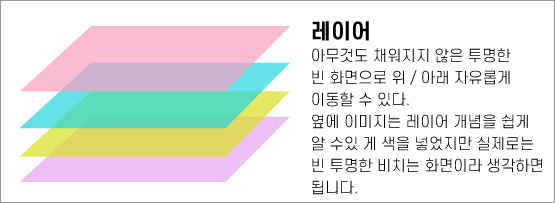
레이어는 위 이미지에 설명으로 적은 듯이 투명한 종이라고 생각하시면 됩니다.
우리가 주변에서 흔히 사용하는 클리어 파일을 연상하시면 더욱 쉽게 이해가 되실것같습니다. 레이어의 개념을 돕기 이해 위 이미지에서는 레이어에 색을 입혔지만 포토샵에서 생성되는 레이어는 투명하다고 이해 하시면 됩니다.
포토샵 레이어 위치에 따른 변화

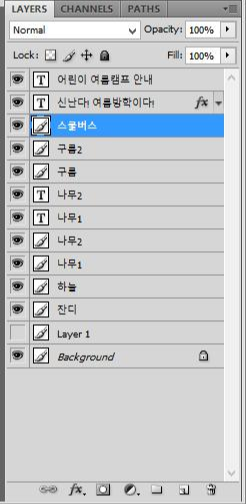
실제 포토샵으로 작업된 파일을 이용하여 레이어의 개념, 관리방법을 알려드리면 더욱 이해가 쉬울 것 같아 준비했습니다.
위 이미지 왼쪽을 보면 '나무1'은 '나무2'에 가려져 있습니다. 이렇게 보이는 이유는 '나무2' 레이어가 '나무1'레이어 위에 있기 때문입니다.
그리고 '구름'위로 '어린이 여름 캠프 안내' 글씨가 보이는 것은 '어린이 여름캠프 안내'레이어가 '구름'보다 위에 있다는것을 의미합니다.

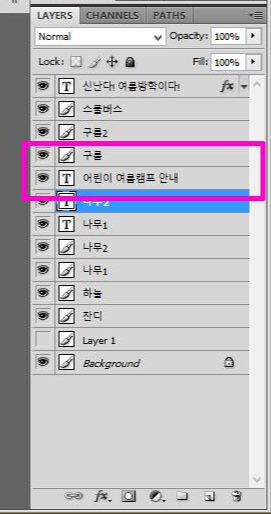
'나무1'과 '나무2' 레이어 위치를 바꾸면 '나무1'이 '나무2' 위로 올라오게 됩니다.
그리고 '구름'레이어를 '어린이 여름캠프 안내'위로 올렸더니 글씨가 가려지게 됩니다.
포토샵 레이어 이름 바꾸기
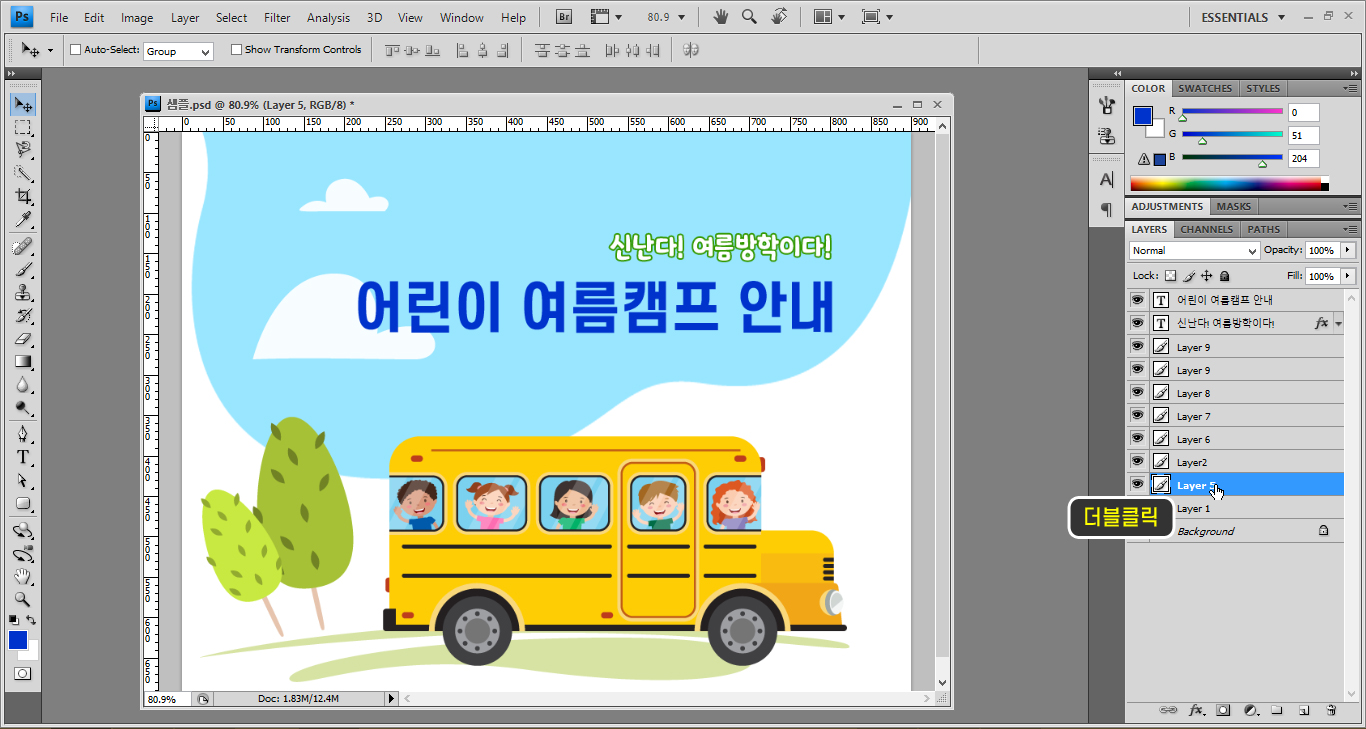
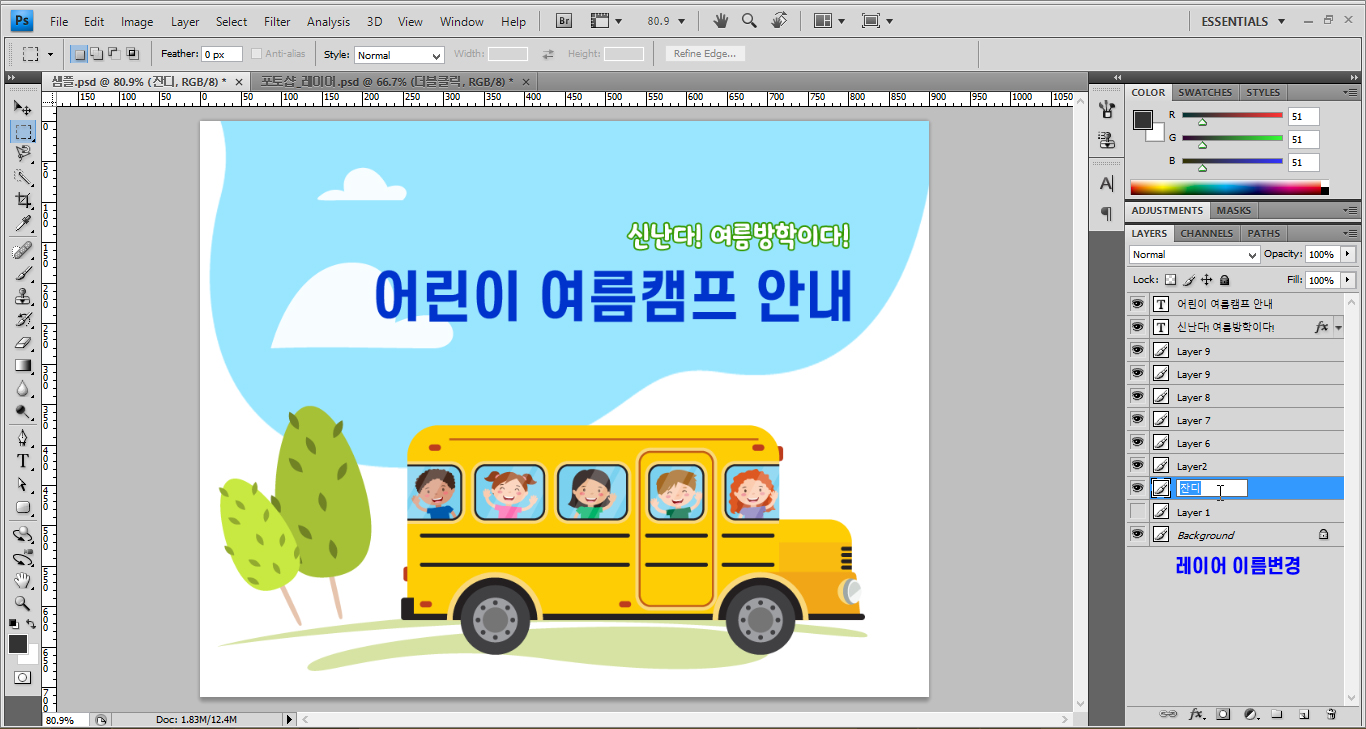

이름을 변경하고 싶은 레이어를 선택 후( 'Layer1' 글자 있는 부분) 마우스를 더블클릭하면 이름을 바꿀 수 있습니다.
위 이미지처럼 레이어 이름을 변경 해 두면 내가 작업하고 싶은 레이어를 쉽고 빠르게 선택할 수 있습니다.
포토샵 오브젝트 이동방법
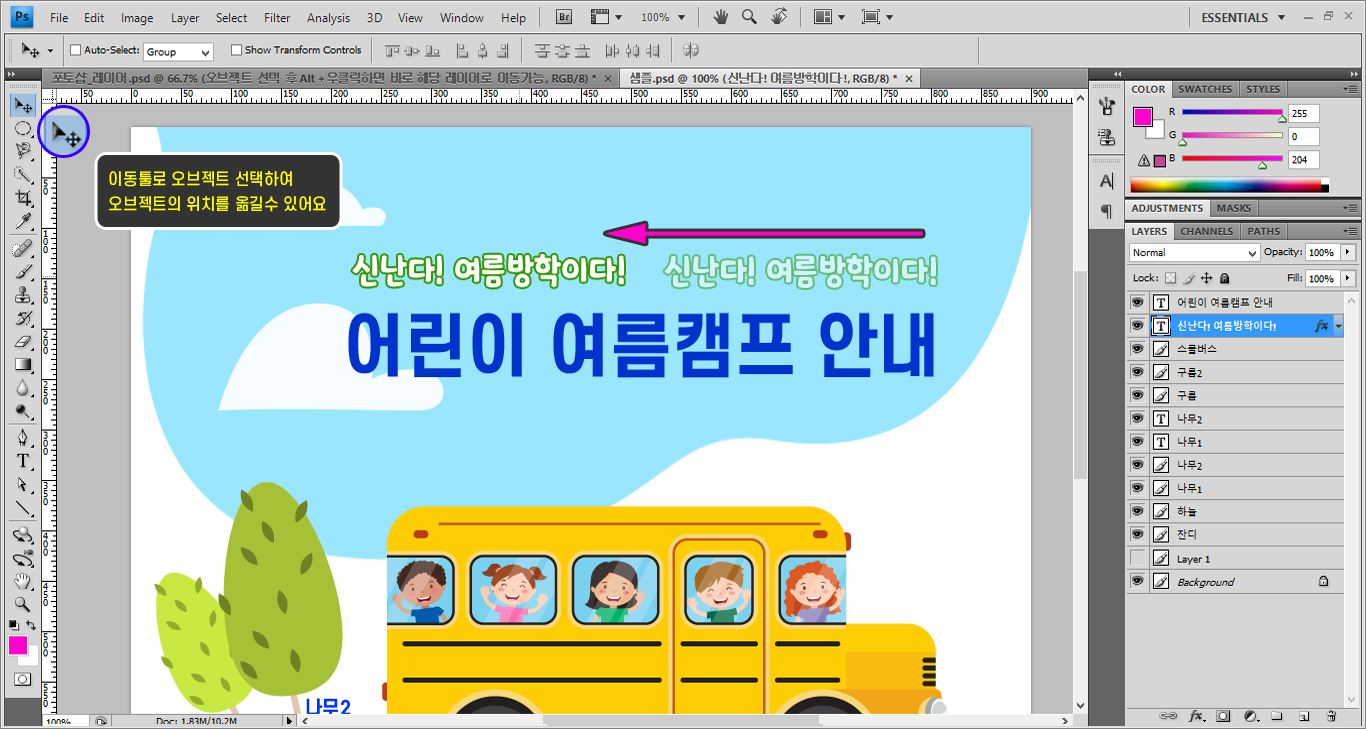
또한, 레이어에 그려진 오브젝트를 상,하,좌,우 원하는 위치로 옮길 수 있습니다.
오브젝트 이동하는 방법은 왼쪽툴에 있는 이동툴 선택, 옮기고자하는 레이어를 선택 후 원하는 위치로 드래그 하면 이동이 됩니다.
포토샵 레이어 빠르게 이동하는법 2가지
위 이미지는 레이어가 몇개 없기 때문에 내가 작업하고 싶은 레이어를 빠르게 선택할 수 있습니다. 하지만 레이어가 많이 쌓이게 되면 오른쪽 레이어 창에서 내가 원하는 오브젝트 레이어를 빠르게 찾기가 어렵습니다.
하지만 걱정하지 않아도 됩니다. 포토샵은 똑똑하니까요. 레이어어가 아무리 많아도 아주 쉽고 빠르게 레이어를 선택할 수 있는 방법이 2가지를 알려드리겠습니다.
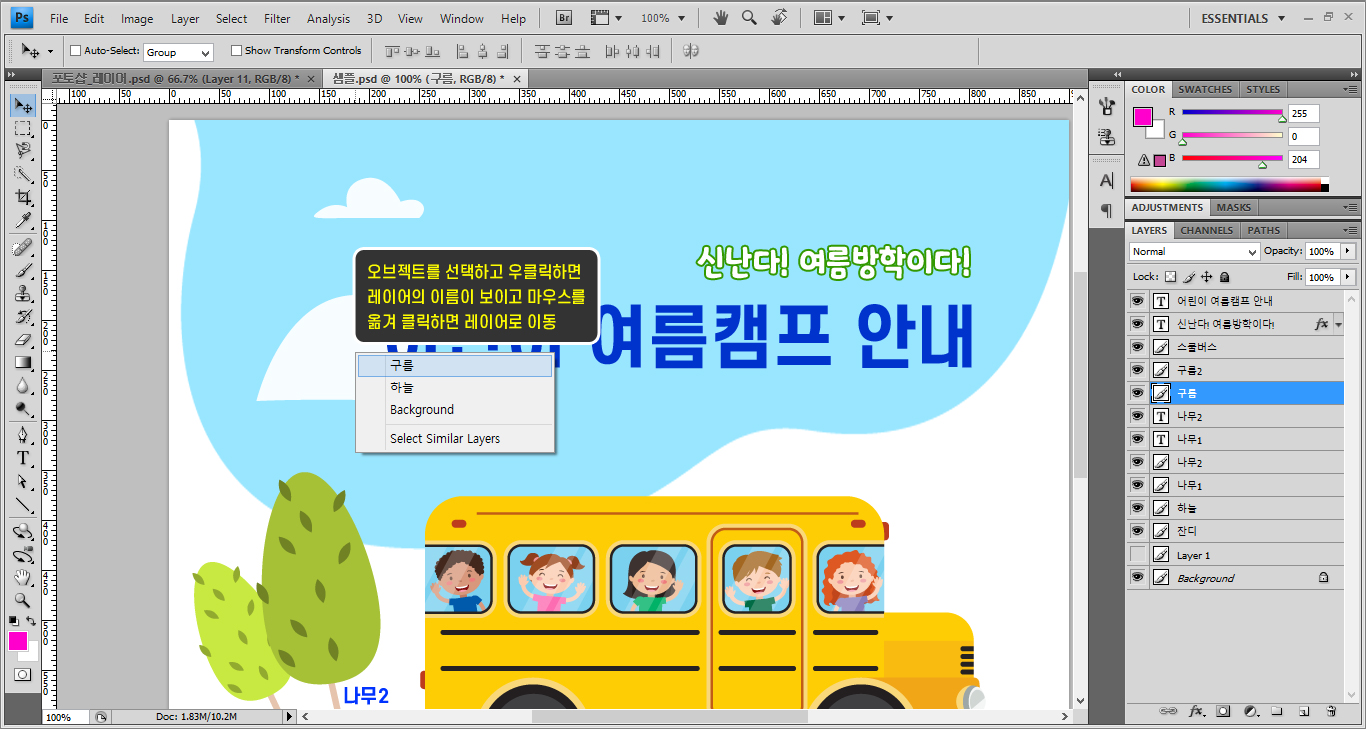
찾고자 혹은 작업하고자 하는 오브젝트에 마우스를 대고 우클릭하면 그림과 같이 회색창에 레이어 이름들이 나타납니다.
구름을 선택했는데 왜 하늘, 백그라운드 레이어도 선택 할 수 있게 나올까요? 그건 바로 구름 레이어 뒤에 하늘, 백그라운드 레이어가 존재하기 때문입니다.
내가 이동하고자 레이어 이름을 선택하면 바로 이동할 수 있습니다.
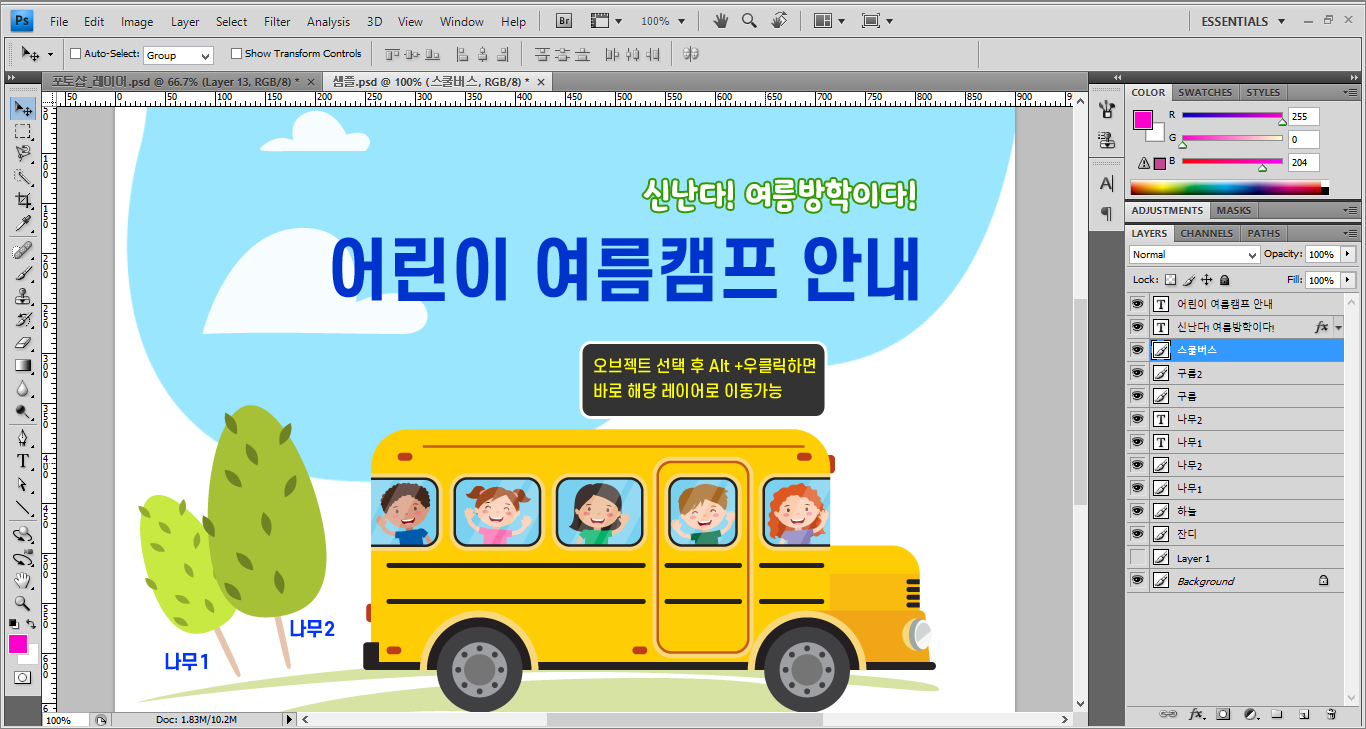
또 한가지 방법은 이동하고자 하는 오브젝트에 마우를 대고 Alt + 우클릭하면 해당 레이어로 바로 이동 할 수 있습니다.
포토샵 레이어 친구끼리 방 만들어주기 . 그룹만들기
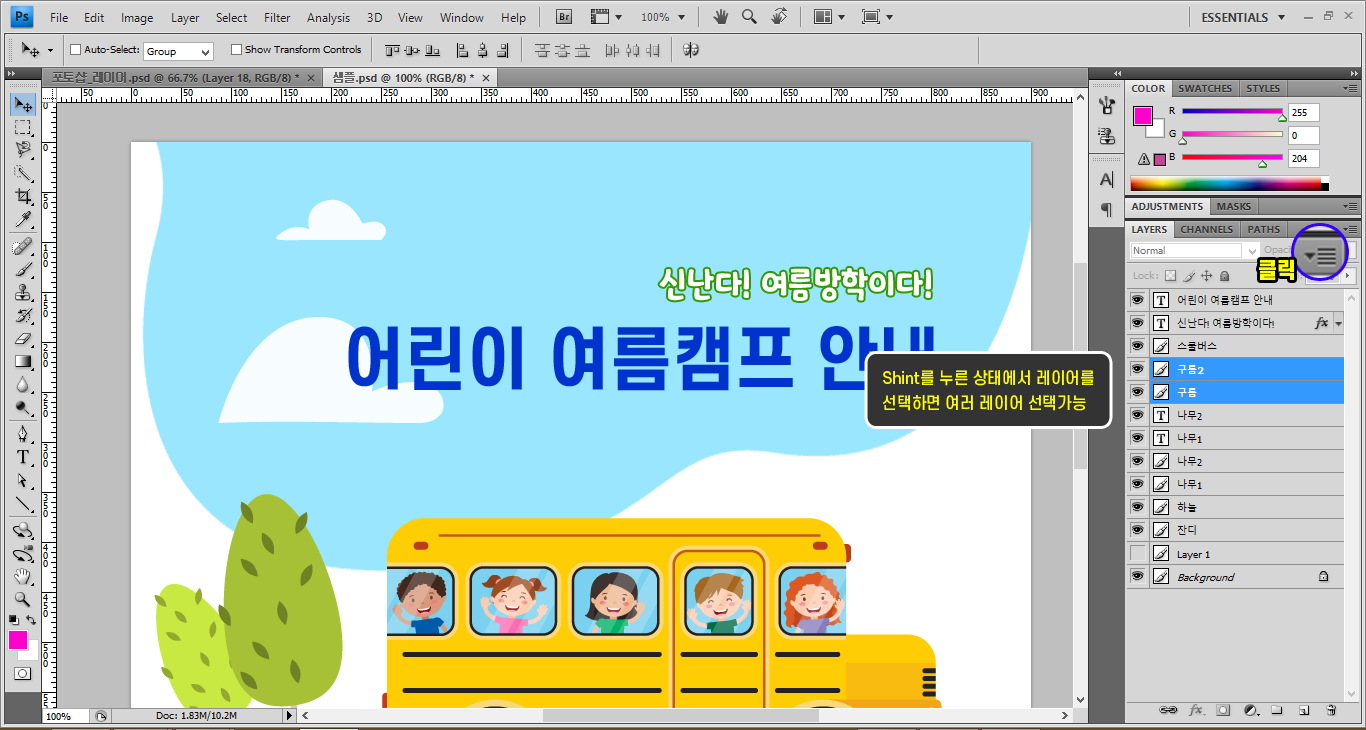
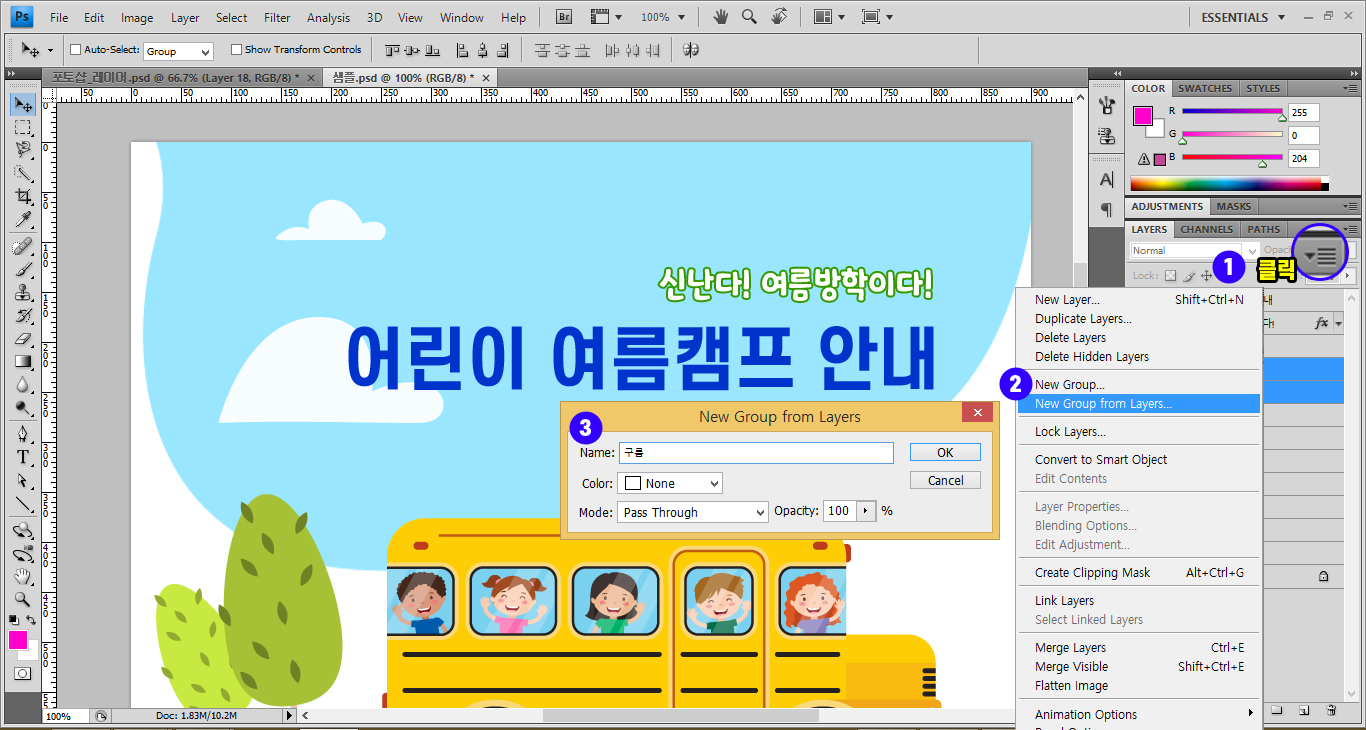
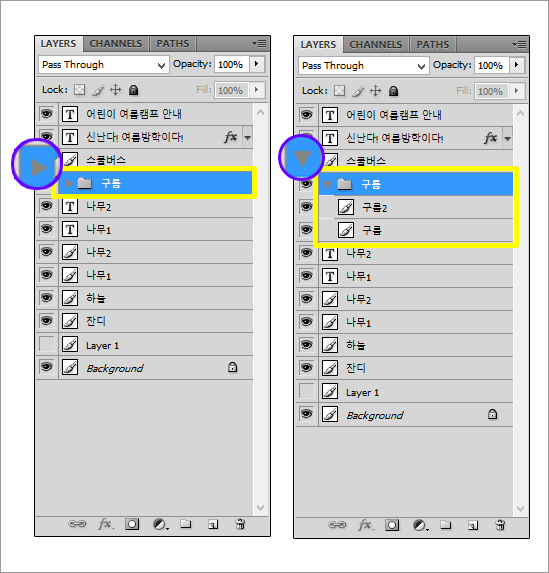
Shift를 누른상태에서 한 그룹으로 묶고자 하는 레이어들을 여러개 클릭하여 선택 해 줍니다.
그리고 위 이미지와 같이 순서대로 하면 선택한 레이어들만의 그룹, 방이 만들어 집니다.
그룹 창 맨 앞에 있는 삼각형을 클릭하여 그룹창 안에 레이어들을 보이게 / 안 보이게 할 수 있습니다.
그리고 레이어 그룹 통채로 위 / 아래로 이동 시킬 수도 있죠.
포토샵 레이어개념, 레이어 이름 바꾸기, 레이어 이동 방법, 레이어 그룹 만들기에 대해 적어보았습니다.
포토샵 레이어를 이해하는데 조금이라도 도움이 되셨으면 좋겠습니다.
궁금한것 문의사항은 댓글로 문의 주세요.
본 포스팅에 사용된 사진, 글의 무단 사용을 금지합니다.
'나는 Di자이너 > .PSD 포토샵' 카테고리의 다른 글
| 포토샵 집중효과 만들때 좋은 방사형 효과 - PSD첨부 (2) | 2020.08.08 |
|---|---|
| 포토샵으로 사진 동그랗게 자르기 만들기, png이미지에 대해 (0) | 2020.08.07 |
| 포토샵걍의 - 포토샵 퀵마스크로 색상 바꾸는 쉬운 방법 (0) | 2020.07.20 |
| 포토샵패스/라인따라 글씨 쓰기 (0) | 2020.07.15 |
| 포토샵 글씨입력 후 테두리 넣기 / 유튜브 썸네일 제작시 유용 (0) | 2020.07.11 |




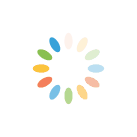
댓글